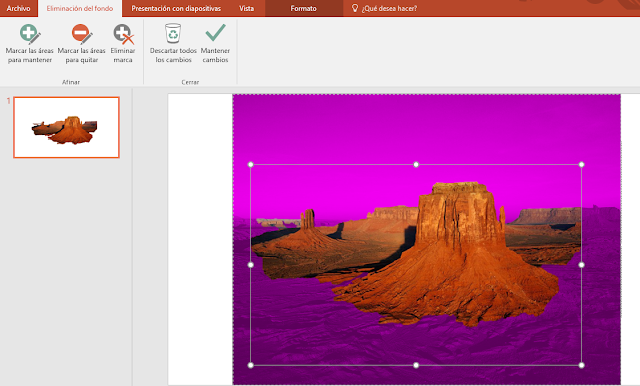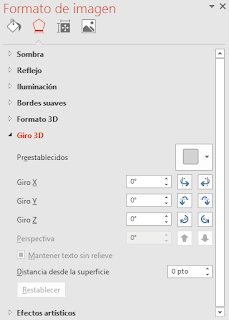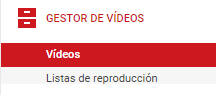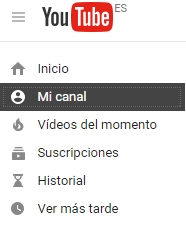TEMA 3. Docència virtual: E-learning i B-learning
Què és el E-Learning?
- Procés d'ensenyança aprenentatge que es du a terme a la utilització de les TIC
- Formació que utilitza la xarxa com tecnologia de distribució de la informació. Sigui la xarxa oberta (internet) o tancada (intranet)
- Un ensenyament a distància obert, flexible i interactiu basat en l'ús de les TIC i sobretot aprofitant els mitjans que ofereix internet
- Permet la distribució i l'accés a col·leccions de materials d'aprenentatge sobre un mitjà electrònic usant un servidor web per a distribuir-los. Un navegador web per a accedir i protocols TCP/IP (envien una informació a dins l'ordinador, i reben una altra, en sistema binari) i http per a facilitar l'intercanvi.
*No comprar a Internet si no apareix htpps + (candat)
Característiques E-Learning
- Ús de navegadors web per accedir a la informació
- Aprenentatge molt recolzat en Tutories
- Materials digitals i un aprenentatge flexible (adaptat a l'alumne)
- Ús de protocols TCP i HTTP per a facilitar la comunicació
- Aprenentatge mitjançant PC
- Aprenentatge individualitzat vs col·laboratiu interactiu (fomentem el treball cooperatiu)
- Utilització d'eines síncrones (totes al mateix temps, com una conversa instantània per Internet) i asíncrones (la resposta ve passat un temps, com un chat)
- Administració dels materials en un servidor Web
- Connexió professor-alumne separats per espai temps
- Multimèdia/Hipertextual(només escriptura a Internet)- Hipermedia (Escriptura, vídeos i imatge)
* Mooo: cursos online que la gent pot fer de forma gratuïta, però et cobren en el moment de traure el títol
Avantatges E-Learning
- Posa a la disposició dels alumnes molta informació
- Facilita l'actualització de la informació i dels continguts
- Permet la deslocalització del coneixement (el coneixement ja no està només a les enciclopèdies, ja que el pots trobar a totes parts)
- Facilita l'autonomia de l'estudiant
- Propicia una formació Just in Time (en el moment) i Just for me (escogir la informació que més interessa).
- Afavoreix una formació multimèdia
- Afavoreix la interactivitat en diversos àmbits
- Estalvia costos i desplaçaments
- Facilita l'ús dels materials d'altres cursos
- Facilita una formació grupal i col·laborativa
Inconvenients E-Learning
- Més inversió de temps per part del professor
- Minies competències tecnològiques de professor i alumne
- Habilitats de l'alumnat per a l'aprenentatge autònom
- Disminueix la qualitat de la formació si no existeix un ràtio adequat de professor/alumne
- Requereix més treball del convencional
- Baixa qualitat de molts continguts i cursos actuals
Què és B-Learning?
- Combina l'ensenyament cara a cara amb l'ensenyament virtual (Coaten, 2003)
- Combinació de les classes magistrals amb els exercicis, els estudis de cas, jocs de rol i enregistraments de vídeo i àudio, juntament amb la tutoria i l'assessorament (Brodsky, 2003)
- Qualsevol possible combinació d'un ampli ventall de mitjans per a l'aprenentatge dissenyats per a resoldre problemes específics (Brennan, 2004)
- Les e-eines (eines electròniques) combinades amb altres més convencionals on el docent haurà d'assumir responsabilitats atorgades pel model presencial i per model tradicional (Amar, 2007)
Aspectes importants d'un sistema B-Learning
- Cal incloure en l'aprenentatge, les propietats de l'espai virtual. S'ha de guiar i modelar les discussions quan els alumnes estan connectats (espai virtual que es puga entendre)
- La informació per a ser tractada requereix un coneixement per a la seua interpretació
- Permet adquirir coneixements tècnics funcionals
- No s'aprén en solitari sinó en solidari en comunicació amb els altres mitjançant fòrums, xats, etc.
- Les tutories apareixen com una possibilitat d'ajuda tant en l'ensenyament presencial com a distància
- Permet la formació dels professionals amb competències integrals: sentit crític, creativitat, coneixement de la societat.